Por defecto, WordPress utiliza URLs como esta http://example.com/?p=123. Esta estructura de URL no es apta para SEO.
Esta es la razón por la que la mayoría de los propietarios de sitios WordPress utilizan Pretty Permalinks, que es un término utilizado para SEO URLs amigables en WordPress. Estos Permalinks SEO amigables contienen post, categoría, etiqueta, título en la URL, lo que le permite utilizar palabras clave dentro de sus URLs.
En este artículo, le mostraremos cómo configurar Permalinks en WordPress y hacer que su sitio web sea más amigable con SEO.
Para configurar Permalinks en su sitio WordPress, simplemente vaya a Ajustes ” Permalinks. Allí verá una serie de opciones para elegir:
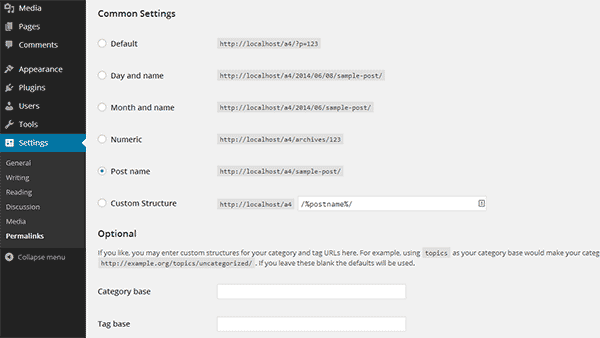
Elegir una estructura de Permalink
La mayoría de los expertos en SEO de WordPress coinciden en que la mejor estructura de permalink es la que utiliza el nombre de la entrada en la URL. Las opciones por defecto le permiten elegir entre el día y el nombre, el mes y el nombre, y la estructura de URL del nombre de la entrada. También hay una opción para tener permalinks numéricos. Los permalinks numéricos son mejores que los URLs feos pero no se consideran tan buenos como los URLs con nombre de entrada.
Debe elegir una de las opciones predeterminadas haciendo clic en el botón de opción situado junto a ella y guardar la configuración.
Aparte de las opciones predeterminadas, también puede crear su propia estructura Permalink utilizando etiquetas especiales. Las etiquetas disponibles que puede utilizar son:
- %year% – Cuatro dígitos del año de publicación, por ejemplo 2014.
- %monthnum% – Dos dígitos del mes del puesto, por ejemplo 07.
- %day% – Dos dígitos del día del mes, por ejemplo 18.
- Hora
- %minuto%
- %segundo%
- %post_id% – El número de identificación único del post ejemplo, 123.
- %postname% – El título de la entrada desinfectado para ser utilizado en la URL de la entrada, por ejemplo, how-to-set-up-permalinks-in-wordpress.
- %category% – Nombre de categoría desinfectado para su uso en URL. p. ej. wordpress-tutorials.
- %author% – Nombre del autor desinfectado para su uso en la URL. p. ej. syed-balkhi.
WordPress le permite utilizar cualquier estructura que desee. Sin embargo, es necesario utilizar %postname% y %post_id% para cada entrada. Estas etiquetas son identificadores únicos que ayudan a WordPress a localizar la entrada en la base de datos. Lo mismo ocurre con sus archivos de categoría. Deben tener %category% en ellos.
Te recomendamos que revises qué estructura de permalink prefieres antes de empezar a publicar contenido. Ten en cuenta que si cambias la estructura de enlaces permanentes más adelante, las URL de tus entradas y páginas también cambiarán. Por lo tanto, si cambia su estructura de enlaces permanentes en el futuro, tendrá que configurar la redirección 301 en su archivo .htaccess para redirigir a los usuarios al contenido adecuado.
Solución de problemas de estructura de Permalink fácil de usar
En raras ocasiones, es posible que su servidor no tenga habilitado este módulo. En ese caso, verá un aviso en la página de configuración de Permalink informándole de que WordPress no puede escribir en el archivo .htaccess.
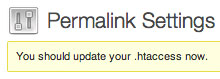
Los enlaces permanentes de WordPress necesitan el módulo mod_rewrite instalado en su servidor web. WordPress también utiliza un archivo especial de configuración del servidor llamado .htaccess para utilizar permalinks bonitos. Todos nuestros proveedores de alojamiento WordPress recomendados han configurado sus servidores con la configuración necesaria para ejecutar WordPress. Esto significa que su servidor ya debería estar configurado para utilizar el módulo mod_rewrite de Apache.
Las dos causas más comunes por las que los permalinks no funcionan son:
1. Permisos de archivo incorrectos
En los permisos de archivo correctos detener WordPress de crear o escribir en el archivo .htaccess. Para resolver este problema necesitaría conectarse a su sitio web utilizando un cliente FTP. Asegúrese de que su cliente FTP está configurado para mostrar archivos ocultos. Verá un archivo .htaccess en el directorio raíz de su sitio web. Si no lo ves, entonces necesitas crear uno. Después simplemente copia y pega el código de reescritura mostrado en la configuración de Permalinks en tu archivo .htaccess y guárdalo.
2. El módulo mod_rewrite no está disponible en su servidor
Para que los permalinks funcionen, necesitas tener activado el módulo mod_rewrite en tu servidor web. Si no lo está, póngase en contacto con su proveedor de servicios de alojamiento y pídale que lo habilite.
Esperamos que este artículo te haya ayudado a configurar Permalinks en WordPress. Sin duda proporcionará el impulso SEO que su sitio merece.
Si usted es un comerciante afiliado, entonces usted también puede querer aprender Cómo ocultar enlaces de afiliados en WordPress (la manera fácil).
Los enlaces de afiliación suelen tener este aspecto:
Esto hace que los enlaces parezcan poco atractivos y, francamente, un poco descuidados. Al ocultar sus enlaces puede cambiar esta situación. Compare la URL anterior con la siguiente:
Puede utilizar plugins como Pretty Links y ThirstyAffiliates para esto. Es un verdadero cambio de juego.
Preguntas frecuentes sobre la creación de enlaces bonitos en WordPress
¿Por qué debo crear enlaces permanentes “bonitos”?
Los enlaces permanentes bonitos hacen que tus URL sean más fáciles de usar y SEO. Son más fáciles de leer, recordar y compartir, lo que contribuye a mejorar la experiencia del usuario y el posicionamiento en buscadores.
¿Cómo puedocambiar los enlaces permanentes en WordPress?
- Vaya a su panel de WordPress
- Vaya a Configuración ” Enlaces permanentes
- Elija la opción “Nombre del puesto” o personalice su estructura
- Haz clic en “Guardar cambios” para aplicar la nueva estructura de enlaces permanentes.
¿Puedo personalizar mi estructura de enlaces permanentes?
Sí, puedes personalizar tu estructura de enlaces permanentes. WordPress ofrece opciones como “Día y nombre”, “Mes y nombre” y estructuras personalizadas en las que puedes definir tu propio formato.
¿Afectará el cambio de permalinks a mi contenido actual?
Sí, cambiar los enlaces permanentes puede afectar a los enlaces existentes. WordPress redirecciona automáticamente la mayoría de los cambios, pero se recomienda comprobar y actualizar los enlaces internos y notificar los cambios a los motores de búsqueda.
¿Cuál es lamejor estructura de enlaces permanentes para SEO?
La estructura de enlace permanente “Nombre de la entrada” suele considerarse la más adecuada para el SEO. Incluye el título de la entrada en la URL, lo que la hace clara y relevante para los motores de búsqueda.
¿Puedocambiar los enlaces permanentes de un sitio web establecido sin problemas?
Sí, puedes cambiar los permalinks de un sitio web establecido, pero sé precavido. Utiliza una herramienta como AIOSEO para configurar las redirecciones adecuadas, actualizar los enlaces internos e informar a los motores de búsqueda para evitar cualquier impacto negativo en el SEO de tu sitio.
¿Cómo puedo crear una estructura de permalink personalizada?
En el panel de control de WordPress, vaya a Ajustes ” Permalinks. Elija la opción “Estructura personalizada” e introduzca el formato que desee utilizando marcadores de posición como %postname% para el nombre de la entrada. Haz clic en “Guardar cambios” para implementar la estructura personalizada.
Eso es todo lo que tenemos para ti. Quizás también quieras ver nuestro tutorial sobre Marketing de Afiliación Sencillo para Principiantes: Paso a Paso.

You probably have a .htaccess file in your directory but you may not see it if you don’t have “show hidden files” checked in your cPanel. Open cPanel -> file manager -> settings(upper right hand corner) make sure show hidden files (dot files) is checked
A very good tip! 🙂 Thanks for sharing.
Hello IsItWp,
I have configured and setup as you have shown in article but still my articles are ranking in Google domain.com/category ,may I know how to solve this issue ??
Does WordPress not create an .htaccess automatically? If not, you need to create a blank one in your WordPress root directory and set the permissions to 666 so it can write to it.
thanks for the info, I manage to complete the first step( changing my permalink Date and Name option, however, I dont know how to create .htaccess, should I open the cpanel and create a folder for that(in my public html)?
thank you
No problem, glad you liked it.
Thanks for the tips. Your notes are very clear and easy to follow.
Nick